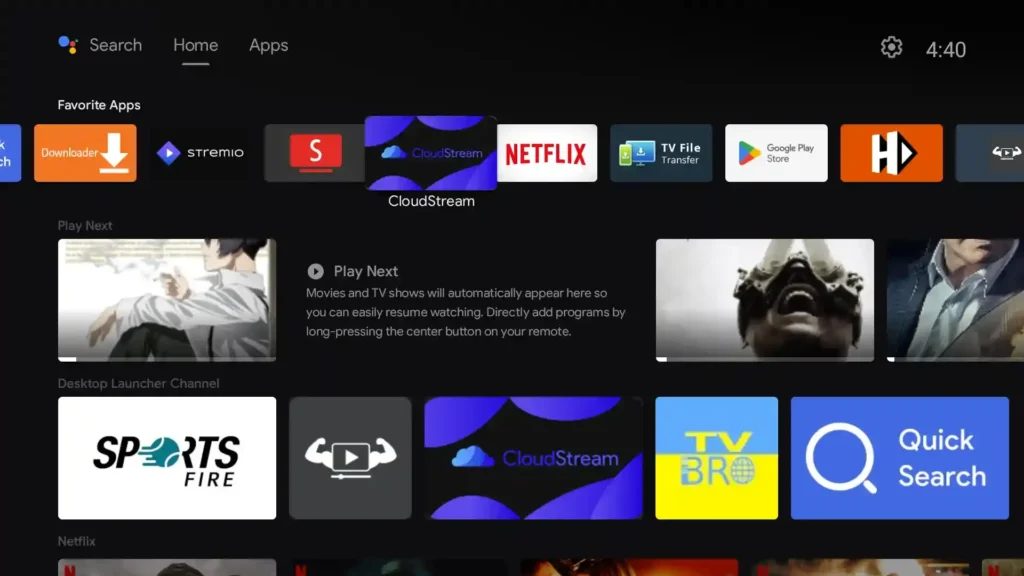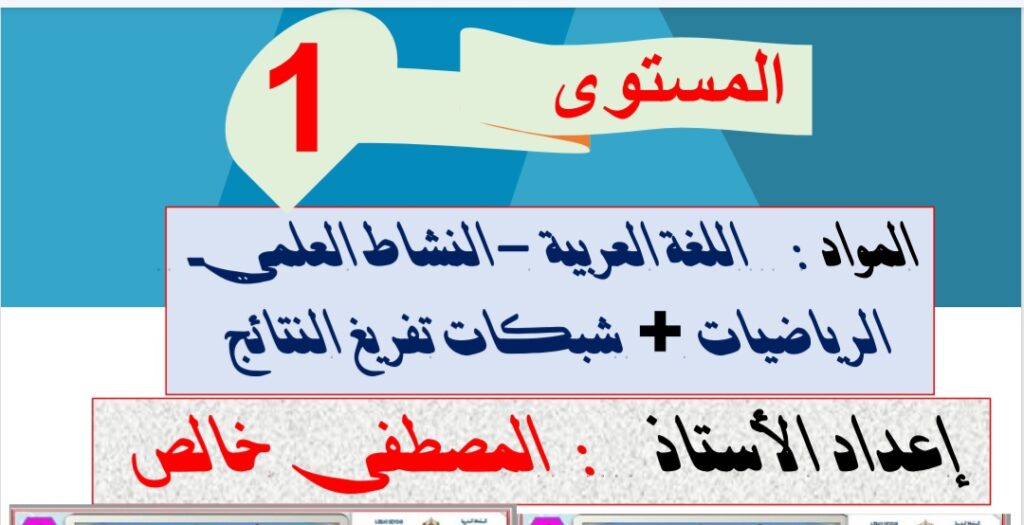كيفية نقل ملفات أندرويد إلى ماك

كيفية نقل ملفات أندرويد إلى ماك
في الواقع ، في كثير من الحالات ، يبدو من الأفضل الالتزام بنظام بيئي واحد.
من المثير للاهتمام ، يحب عشاق التكنولوجيا ما يحبونه ، لذا سواء كان جهاز Android أو جهاز Mac أو أي شيء ، فلا ينبغي أن يهم.
يطلق عليه Android File Transfer.
ينفذ تطبيق Google هذا المهمة الوحيدة المتمثلة في نقل الملفات من Android إلى Mac.
تساعدك هذه الخطوات سهلة المتابعة في تنفيذ ذلك.
على جهاز Mac ، افتح تطبيق Android File Transfer الذي تم تنزيله مؤخرًا. سيتم فتح التطبيق ، مع عرض الدليل الجذر لنظام Android.
4. افتح نافذة Finder. تصفح الملفات والمجلدات الموجودة على جهاز Android الذي ترغب في نقله ، ثم قم بسحبه وافلاته في نافذة Finder..
الطريقة 2: استخدام التبديل الذكية
استخدام Smart Switch سوف يعمل فقط مع هواتف Samsung الذكية.
لدى LG شيئًا مشابهًا يطلق عليه LG Bridge..
قم بتوصيل هاتفك بجهاز Mac باستخدام كابل USB.
بمجرد الانتهاء من ذلك ، كل ما عليك القيام به هو الضغط على زر “النسخ الاحتياطي”. هذا ببساطة النسخ الاحتياطي للبيانات الخاصة بك من الروبوت الخاص بك إلى جهاز ماكنتوش..

الطريقة الثالثة: استخدام خدمات Google
هذا لن يكون محطتي الأولى ، لكنه اختراق جيد ، والميزة الوحيدة هي أنك لا تحتاج إلى أي كبلات.
الشرط الأول هو عنوان البريد الإلكتروني الخاص بـ Google. بمجرد تسجيل الدخول باستخدام حساب Google هذا على أجهزتك ، كل ما عليك القيام به هو تحميله على محرك الأقراص الخاص بك والتنزيل منه.
1. على جهاز Android ، افتح تطبيق Drive ، وانقر على الزر “+” وحدد “تحميل”..

2. استعرض إلى أي ملف أو مستند ترغب في تحميله ، حدده (عليهم) وانقر فوق “فتح”.
3. على جهاز Mac ، افتح المتصفح وانتقل إلى “drive.google.com”.
قم بتسجيل الدخول باستخدام بريد Gmail الإلكتروني الخاص بك. بعد ذلك ، قم بالتصفح للعثور على الملف الذي ترغب في نقله إلى جهاز Mac الخاص بك ، وانقر بزر الماوس الأيمن فوقه وحدد تنزيل..
استنتاج
هناك طرق أخرى لنقل الملفات من Android إلى Mac.
الخيارات المدرجة هنا ، ومع ذلك ، مجانية.
يمكن للمرء أيضا النظر في استخدام بعض البرامج المتميزة ، ولكن هذا قد يكون مجرد مبالغة في تنفيذ عملية بسيطة.